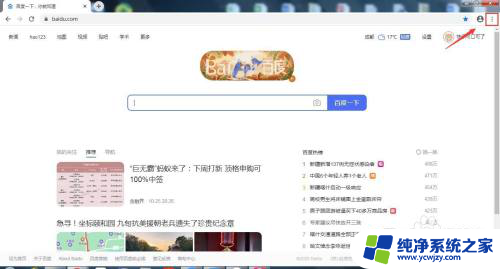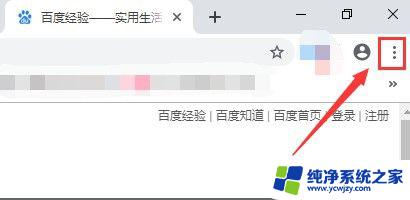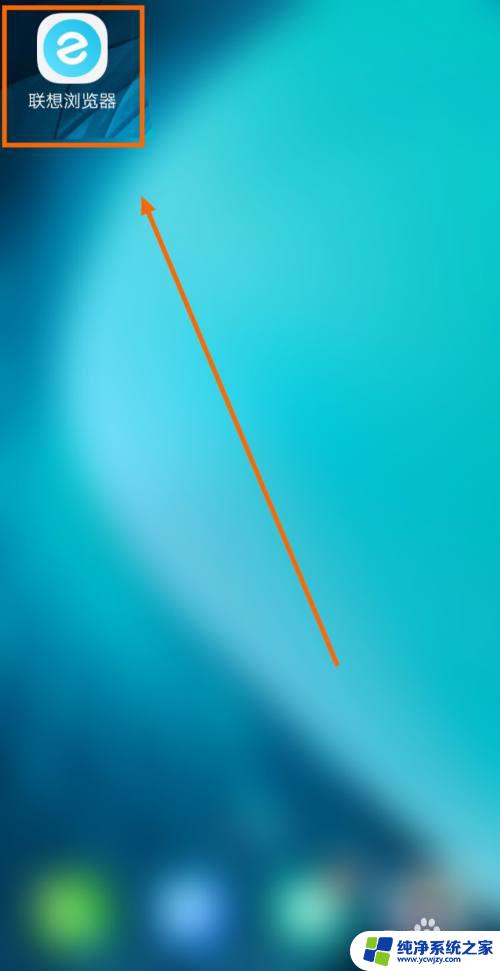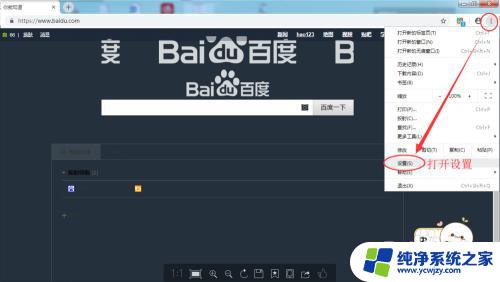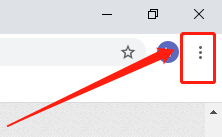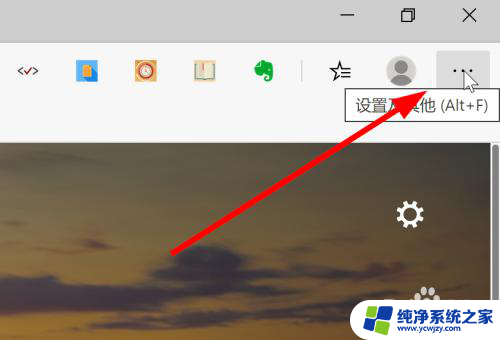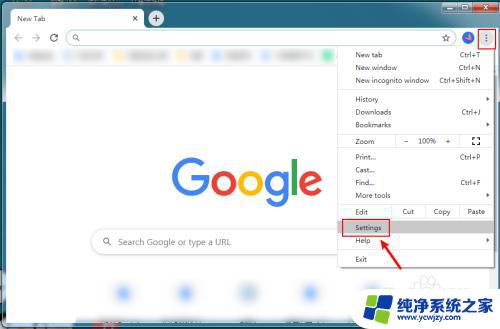谷歌浏览器广告拦截设置 谷歌浏览器如何取消拦截
更新时间:2023-10-18 17:01:40作者:yang
谷歌浏览器广告拦截设置,谷歌浏览器作为一款功能强大且用户量众多的浏览器,凭借其广告拦截设置在用户中享有盛誉,广告拦截功能的引入,大大减少了用户在浏览网页时遭遇繁杂广告的困扰,提升了用户体验。有时我们也会遇到需要取消广告拦截的情况,例如某些网站内容需要用户关闭广告拦截设置后方可正常浏览。接下来我们就来详细了解一下谷歌浏览器如何取消广告拦截,以方便用户在需要的时候快速操作。
步骤如下:
1.打开谷歌浏览器。并点击右上角的更多图标(三个小点)。

2.点击进入【设置】。
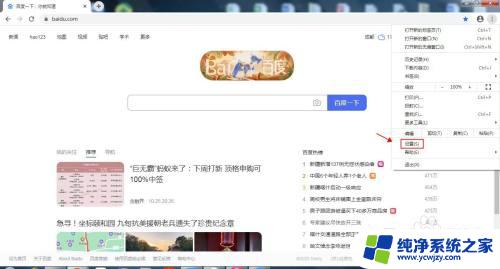
3.选择【安全检查】。
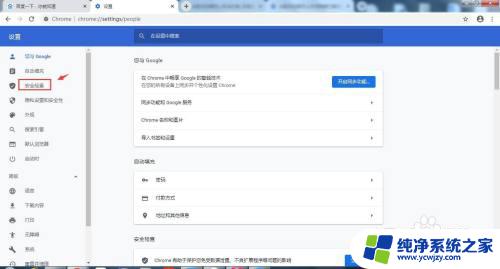
4.点击【网站设置】。
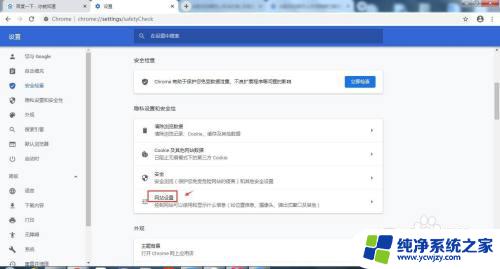
5.往下滑动屏幕到最后。
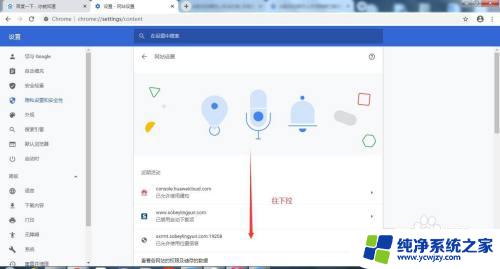
6.选择【弹出式窗口和重定向】。
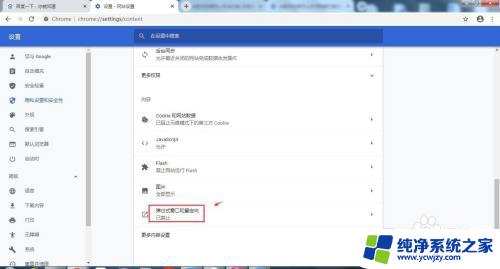
7.点击如下图所示的滑动开关打开设置。
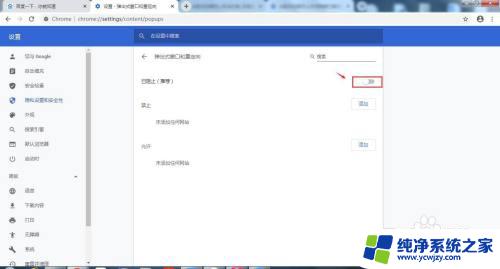
以上就是谷歌浏览器广告拦截设置的全部内容,如果您碰到同样的情况,可以参照小编的方法来处理,希望本文能够帮助到大家。